## **1. 西门子虚拟PLCS7-1512控制器的添加**
## **教程视频**
<iframe src="//player.bilibili.com/player.html?aid=937528218&bvid=BV1ET4y1i7BL&cid=556687819&page=1" scrolling="no" border="0" frameborder="no" framespacing="0" allowfullscreen="true"width="670px" height="442px" > </iframe>
### **1.1 PC与PLC之间建立通讯**
第一步 设置电脑虚拟网口的IP地址
电脑安装了“S7-PLCSIM Advanced V2.0 SP1”软件后,会自动生产一个虚拟的以太网接口“Siemens PLCSIM Virtual Ethernet Adapter”
1.打开PLC虚拟控制器以太网2状态窗口,点击属性
2.更改IP地址,与PLC网卡在同一网段,更改完成后,确认退出即可

操作步骤同上,电脑也要保证该以太网IP地址与PLC网卡在同一网段。


注意:Siemens PLCSIM Virtual Switch需要选中
第二步 打开虚拟1500PLC控制软件并设置
打开快捷方式
选择连接方式、选择接口类型、定义虚拟PLC、设置IP地址
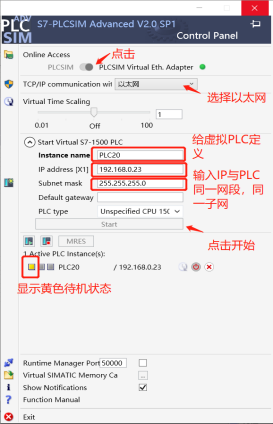
第三步 PLC程序下载到虚拟PLC控制器中
**模板程序下载:**[链接](http://www.ioaol.com/down#One)
在博途中打开S7-1500 PLC模板程序,在PLC属性设置中设置PLC 的IP

点击选中程序,并点击下载图标

在弹出的“扩展的下载到设备”对话框中,“PG/PC接口的类型”选择“PNIE”、“PG/PC接口”选择“Siemens PLCSIM Virtual Ethernet Adapter ”、“接口/子网的连接”选择PLC实际的接口,单击“开始搜索”按钮。
我们使用的是虚拟的1500PLC控制器,在选择网络接口时要使用虚拟的以太网接口

装载程序

装载完成后点击虚拟的1500 PLC控制器启动


*****
### **1.2 IOA软件与PLC连接**
打开IOA软件,点击左上角系统栏里的控制器选项

从跳出的添加控制器界面点击右下角添加按钮

从跳出的控制器类别界面中,选择工业PLC
然后从控制器型号中选择S7_1512_S1
最后点击确定按钮,完成控制器添加

从添加的控制器中,输入通道/IP,端口/波特率,点击连接

连接成功
*****
## **2. 西门子虚拟PLCS7-1512控制器的控制**
下面以一个示例进行说明(控制器已完成添加)
首先在IOA软件中,搭建一个简单场景,如图所示
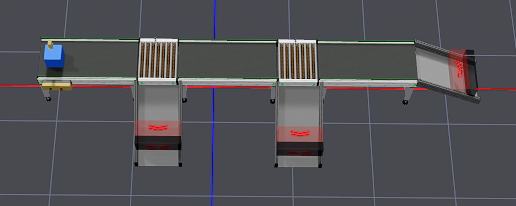
目的用来实现,当切换开关拨到ON时,皮带线体开始运动
其次使用西门子博图软件编写一个实现相应控制的简单程序,如图所示

然后根据西门子程序中使用的输入输出点IO对IOA场景进行配线,如图所示


然后先使用S7-PLCSIM Advanced V2.0 SP1进行数据设置,如图所示
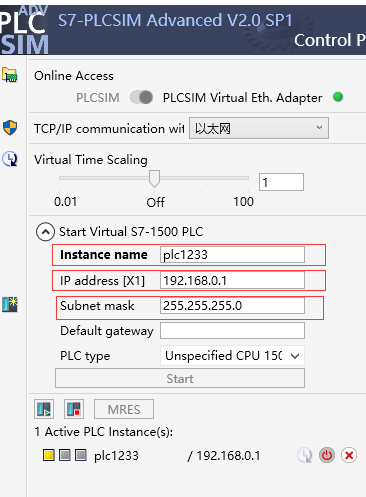
然后再对西门子程序进行编译与下载后,回到IOA场景中,点击控制器,输入通道IP地址,点击右侧连接按钮实现与西门子PLC的连接,如图所示

最后,点击正上方**三角形状开始按钮**即可运行控制。如图所示
*****
- 欢迎使用IOA数字孪生
- IOA-更新与安装
- 软件注册与安装
- 软件使用协议
- 注册与使用
- (一)、认识IOA基础界面功能
- UI界面与设置
- 软件环境设置
- 三维导航操作
- 3D导航球使用
- 快捷键与仿真
- (二)、三维场景搭建
- 3D设计视频教程
- 坐标及旋转
- 模型参数设置
- 模型树与拼接
- 从SolidWorks到IOA放置的模型自制
- IOA辅助工具
- (三)、虚拟电气与调试
- 虚拟电气信号归类
- 虚拟接线与导出
- (三)、虚实控制与编程
- 西门子PLC的仿真与控制
- 西门子实体PLCS7-1214控制器的添加与控制
- 西门子虚拟PLCS7-1214控制器的添加
- 西门子PLCS7-1512控制器的添加
- 三菱PLC的仿真与控制
- 三菱PLC仿真器的使用说明
- 三菱PLC的添加与说明
- 工业机器人(纳博特)仿真
- 工业机器人(KEBA)仿真
- 工业机器人(埃夫特)仿真
- 协作机器人(遨博)仿真
- 运动控制(ZMC308)正运动仿真
- 机器视觉(VPLC516)正运动仿真
- 微型机器人(开塔)仿真
- Py-teach快速编程仿真
- 人工智能视觉仿真
- 单片机接入与仿真控制
- Mixly-UNO_S虚拟工厂SDK
- Mixly-MEGA_S虚拟工厂SDK
- Mixly-ESP32虚拟工厂SDK
- 树莓派与Python仿真
- (四)、自定义控制器添加
- modbus-tcp自定义控制器
- (五)、Py-teach模块化编程示教
- Py-teach软件使用
- 语法与编程
- py-teach快速编程在线教程
- (六)、SDK与二次开发
- modbus-tcp自定义控制器SDK
- 机器视觉开发SDK
- EAIDK-610固件烧录手册
- EAIDK-610快速上手手册
- EAIDK-610案例使用手册
- (七)、快速上手案例教程
- 西门子PLC虚实仿真公开课
- 纳博特工业机器人虚实仿真
- 三菱PLC虚实仿真
- (八)、XR多人互动
- (九)、问题归总
- (十)、IOA硬件虚实仿真导航
- IOA虚实控制器及案例下载
- 虚实控制器资源包
- 机器视觉与人工智能
